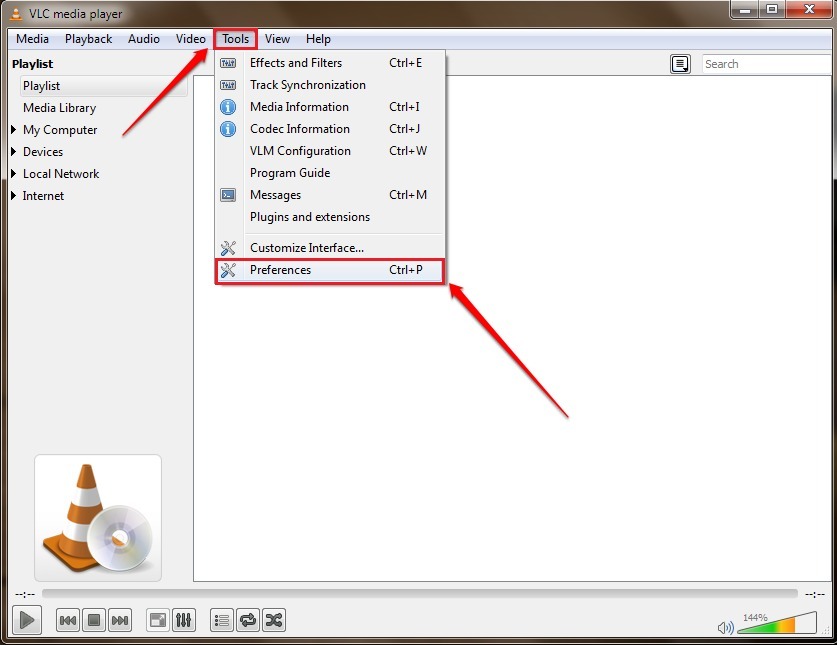VLC Media Player è uno dei lettori multimediali più popolari al mondo per una buona ragione. Viene fornito con una gamma di funzionalità che molti non hanno ancora esplorato. Sebbene possa riprodurre video 4K e 8K senza problemi e riprodurre video in diversi formati, può anche aiutarti con l'editing video di base che include il taglio e il ritaglio dei video.
Quindi, vediamo come tagliare i video utilizzando VLC Media Player nel tuo PC Windows 10.
Soluzione: utilizzo dei controlli avanzati
Passo 1: Aperto Lettore multimediale VLC. Vai al Visualizza scheda, fare clic su di essa e selezionare Controlli avanzati dal menu contestuale.

Passo 2: Verranno visualizzati i controlli avanzati sopra il pulsante di riproduzione in basso.

Passaggio 3: Ora, riproduci il video in Lettore multimediale VLC che vuoi tagliare. Pausa il video da dove vuoi tagliare e seleziona il punto di partenza (spostando il cursore) nel video da dove vuoi iniziare a tagliare. Ora premi il Registrazione pulsante dentro rosso e clicca su Giocare pulsante per avviare la registrazione.

Passaggio 4: Ora premi il Rosso nuovamente il pulsante (pulsante di registrazione) nel punto in cui si desidera interrompere il taglio e premere Pausa.

Passaggio 5: Ora puoi vedere la clip tagliata salvata automaticamente nel tuo Video cartella del tuo PC.

Questo è tutto. Quindi, ecco come puoi facilmente tagliare i video usando VLC Media Player.